
Peter Holmes
0
4312
385
Iako su Ethernet kablovi idealni za pouzdane veze, Wi-Fi je jedina opcija za uređaje poput pametnih telefona, tableta i svih vrsta pametnih kućnih naprava. Uz toliko uređaja koji rade preko Wi-Fi-ja i toliko ljudi s Wi-Fi usmjerivačem, zračni se valovi razumljivo pomalo zauzimaju..
Stoga vam brzina Wi-Fi-ja može stvarno patiti ako se nalazite u gužvi. No, postoji jedan osnovni korak koji vam može pružiti trenutno povećanje brzine: odabirom jedinstvenog Wi-Fi kanala koji nitko drugi ne koristi.
Danas ću vam pokazati kako analizirati Wi-Fi u vašem domu i odabrati najbolji Wi-Fi kanal koji ćete koristiti na vašem usmjerivaču.
Zašto je Wi-Fi potreban broj kanala?
Kao i radio stanice, Wi-Fi djeluje na različitim frekvencijama i u potpunosti u dva odvojena frekvencijska pojasa.
Zamislite to kao AM i FM radio. AM radio valovi su slabije kvalitete, ali putuju dalje, također, 2.4GHz Wi-Fi je sporiji, ali može prodrijeti kroz zidove. U međuvremenu, FM radio valovi su kvalitetniji, ali ne putuju tako daleko, a 5GHz Wi-Fi je brži, ali ne prolazi i kroz zidove.
Obično 2.4GHz Wi-Fi ima 13 različitih Wi-Fi kanala, ali to se može razlikovati od lokalnih propisa (npr. Samo 11 u SAD-u). Ti kanali predstavljaju puni spektar dostupnog frekvencijskog prostora za Wi-Fi.
No, kad emitirate na kanalu, signal zapravo prilično krvari u susjedne kanale, što znači da 2,4GHz Wi-Fi stvarno stvarno ima tri kanala koji se ne preklapaju: 1, 6 i 11.
Priča postaje još složenija s 2,4 GHz Wi-Fi-om, jer i drugi kućanski uređaji mogu dijeliti tu frekvenciju. Baby monitori, bežični telefoni i proizvodi Zigbee pametnog doma Koja je razlika između Zigbee i Z-Wave? Evo svega što trebate znati Koja je razlika između cik-caka i Z-vala? Evo svega što trebate znati Da biste osigurali da vaši pametni kućni uređaji međusobno dobro komuniciraju, važno je znati na kojem bežičnom jeziku govore! Evo svega što trebate znati o Zigbeeu i Z-valu. kao što je Philips Hue, svi dijele istu frekvenciju. Dakle, prilično je gužva.
5GHz Wi-Fi pokriva mnogo širi frekvencijski prostor, s 20 kanala koji se ne preklapaju. Također se ne dijeli s drugim uobičajenim kućanskim aparatima. Ali bori se s prolaskom prepreka poput betona i opeke, tako da možda nećete moći dobiti čvrstu vezu izvan sobe u kojoj je usmjerivač..
Moderni usmjerivači emitiraju i Wi-Fi signale od 5GHz i 2,4GHz istovremeno, omogućujući uređajima da jednostavno preskoče na bržu mrežu od 5GHz kad su dostupni.
Pa zašto se zabrljati s kanalima? Što više bežičnih mreža djeluje na istom kanalu, ima više smetnji koje doživljavaju, što dovodi do loših brzina.
Već ste na najboljem Wi-Fi kanalu
Prije nego što počnemo s provjerom najboljeg Wi-Fi kanala, vrijedno je naglasiti da ako imate sporu Wi-Fi brzinu 9 stvari koje mogu usporiti vašu kućnu Wi-Fi mrežu 9 stvari koje mogu usporiti vaš kućni Wi-Fi Mreža se umori od sporog ili mrljavog interneta? Provjerite ove stvari koje bi mogle usporavati vašu kućnu Wi-Fi mrežu. , možda uopće nema nikakve veze s vašim Wi-Fi kanalom. Moderni usmjerivači izvrsno analiziraju kanalni spektar i automatski odabiru najmanje zagušeni kanal.
Svejedno možete provjeriti, ali uspora Wi-Fi veza može imati druge uzroke, poput:
Uspori Internet
Wi-Fi mnogi brkaju s njihovim internetskim internetskim mrežama. Wi-Fi se zapravo odnosi samo na bežičnu mrežu koju koristite u vašem domu, između uređaja i usmjerivača. Ako imate malu brzinu interneta - to jest, kabel koji dolazi u vaš dom od vašeg davatelja internetskih usluga, a tada promjena Wi-Fi postavki uopće neće pomoći.
Rješenje: Pokrenite neke internetske testove brzine Kako testirati brzinu Wi-Fi-ja (i 7 pogrešaka koje biste trebali izbjegavati) Kako testirati brzinu Wi-Fi-ja (i 7 pogrešaka koje biste trebali izbjegavati) Testovi brzine Wi-Fi-ja mogu vam pokazati koliko je brza bežična mreža brzina je. Ovi savjeti pomoći će vam da precizno provjerite brzinu Wi-Fi-ja. prvo s računala koje je na vaš usmjerivač spojeno Ethernet kabelom. Zatim napravite isti test preko Wi-Fi-ja. Ako dobijete iste rezultate, onda Wi-Fi nije vaš problem. Razmislite o nadogradnji na kabel vlakana i vlakna Internet: koji je bolji? Internet s kablovskim internetom: koji je bolji? Dva najčešća oblika širokopojasnog interneta su kabel i vlakna. Ali koji je bolji za vas? Ako imate i jedno i drugo, s kime biste trebali ići? ako i dalje trčite na ADSL-u.
Previše bežičnih uređaja
Sve su češći u modernom pametnom domu uređaji s ugrađenim Wi-Fi uređajem. Pametna rasvjeta, AC utičnice, senzori kretanja ili sigurnosne kamere mogu svi koristiti vaš Wi-Fi.
No jeste li znali da potrošači usmjerivači obično maksimaliziraju na oko 30 Wi-Fi uređaja? Ako ste dosegli tu granicu, možete pronaći da bežični uređaji nasumično isključuju vezu.
Rješenje: Razmislite o nadogradnji na korporativni Wi-Fi sustav poput Ubiquiti UniFi Što je Ubiquiti UniFi i kako to može popraviti vaše Wi-Fi nevolje? Što je Ubiquiti UniFi i kako to može popraviti vaše Wi-Fi nevolje? Gotovo svi su imali ograničenu Wi-Fi funkcionalnost i lošu pokrivenost, posebno u prepunim područjima. Ubiquiti UniFi mreža mogla bi biti rješenje. Evo što trebate znati. .
Previše zidova, prevelika udaljenost
U većim kućama jedan usmjerivač možda nije dovoljan. Pročitajte naš Wi-Fi vodič za pozicioniranje kako biste saznali o idealnom položaju usmjerivača. Možda ćete biti u iskušenju da kupite Wi-Fi ekstender, ali oni mogu nanijeti više štete uzrokujući veće smetnje.
Rješenje: Opet sustav poput UniFi-a omogućava vam proširenje s dodatnim pristupnim točkama koje se neprimjetno integriraju u vašu mrežu. Možda ću zvučati kao prodavač, ali iz dobrog razloga: nadogradio sam se na UniFi i sada imam sjajan Wi-Fi u cijeloj kući i vrtu.
Kako odabrati najbolji Wi-Fi kanal
Ok, tako da ionako želite provjeriti Wi-Fi kanal. Evo kako to shvatiti na raznim operativnim sustavima ili pametnim telefonima. Imajte na umu da u većini slučajeva želite pokrenuti zasebno skeniranje i na mrežama 2,4GHz i 5GHz.
MacOS
macOS dolazi s besplatnim bežičnim dijagnostičkim paketom, ali skriven je daleko.
Da biste ga pronašli, držite Opcija dok pritisnete ikonu Wi-Fi na traci izbornika. Trebala bi vidjeti Otvorite bežičnu dijagnostiku u rezultirajućem padajućem izborniku. Odaberite to.
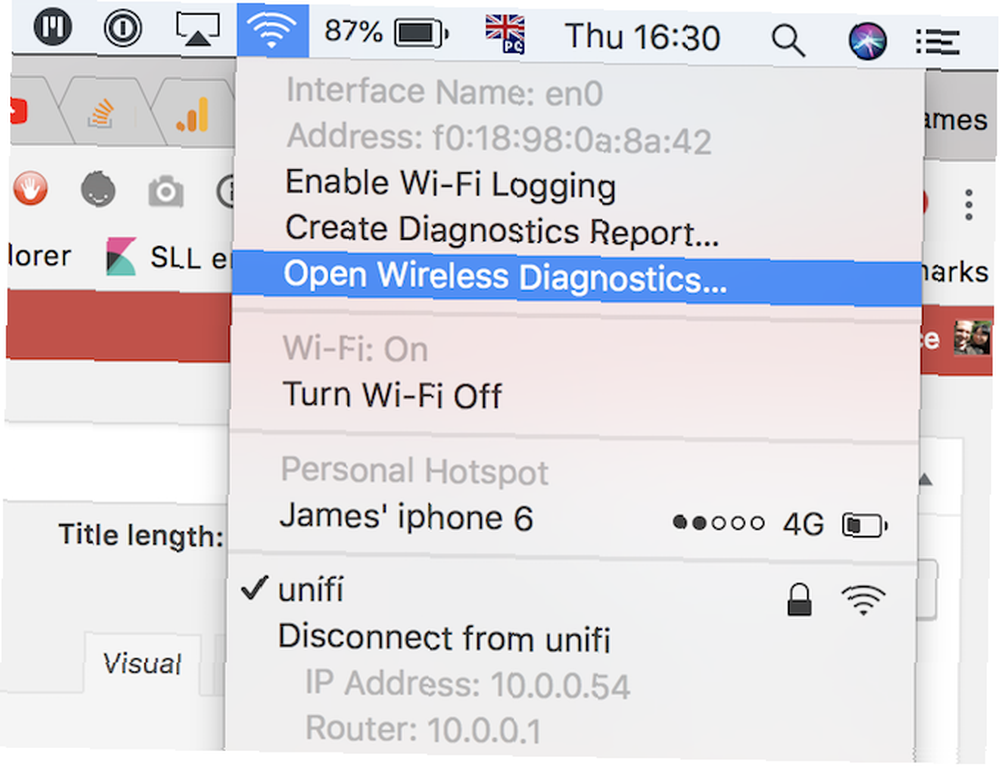
Otvorit će se dijaloški okvir, ali ne gnjavite klikom Sljedeći. Idite do trake izbornika i odaberite Prozor> Skeniraj.
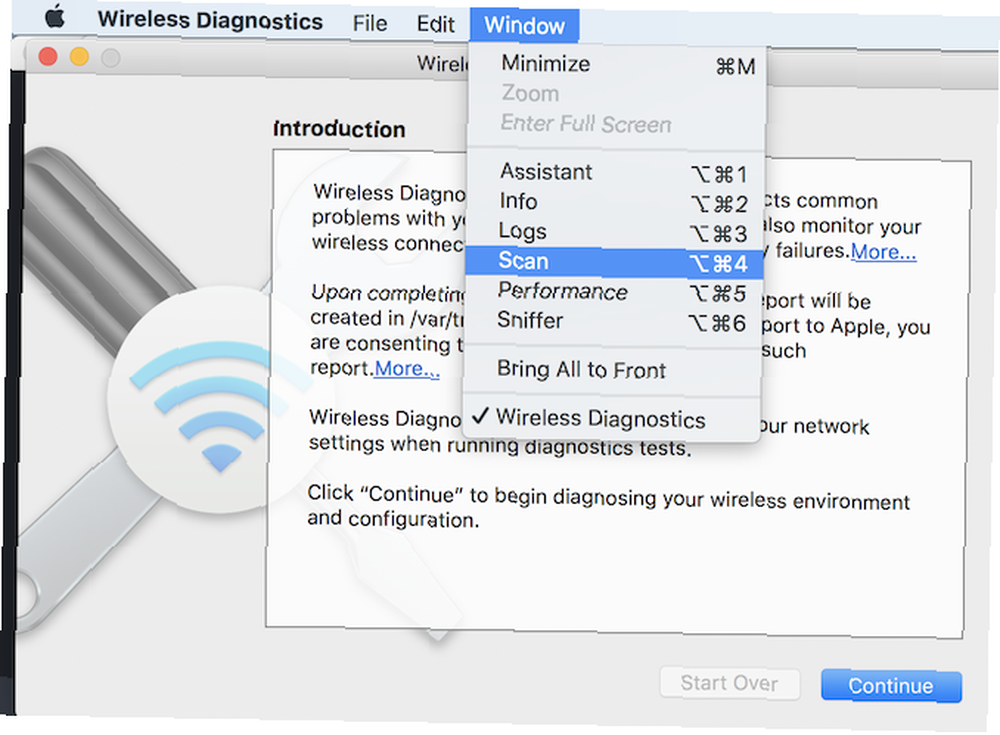
Klik Skeniraj sada u donjem desnom kutu. Ubrzo biste trebali vidjeti popis pronađenih mreža, ako one već nisu navedene. Imajte na umu da se pomoću mrežnog popisa možete pomaknuti udesno da biste vidjeli više informacija, poput trenutnog kanala i širine kanala.
Uz lijevu stranu također ćete vidjeti prijedloge pod oznakom Najbolji 2.4GHz i Najbolji 5GHz, s brojem kanala koji preporučuje. To je bilo lako!
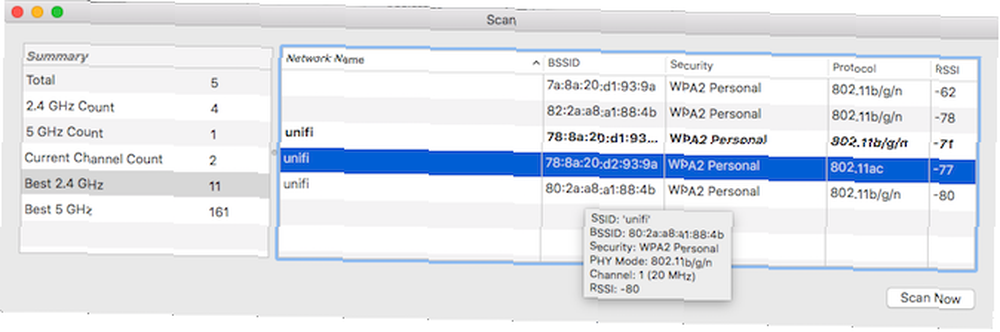
Windows
Korisnici sustava Windows 10 pronaći će u Windows trgovini besplatnu aplikaciju pod nazivom WiFi Analyzer. Ako ne možete kliknuti na tu vezu jer niste na računalu, samo upišite wifi analizator izravno u traku za pretraživanje Cortana, i trebala bi se pojaviti. Kliknite do stranice trgovine da biste je preuzeli.
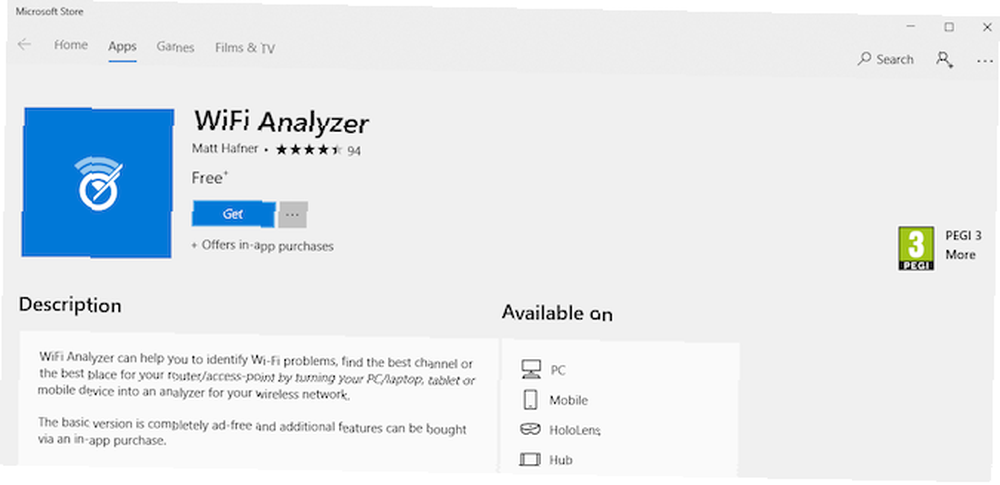
Kada prvi put pokrenete program, morat ćete odobriti aplikaciji za kontrolu Bluetooth i Wi-Fi adaptera, kao i reći mu svoju lokaciju. Nakon što to učinite, kliknite na Analizirati za prikaz lijepog grafa. Trebali biste lako vidjeti najmanje zagušeni kanal.
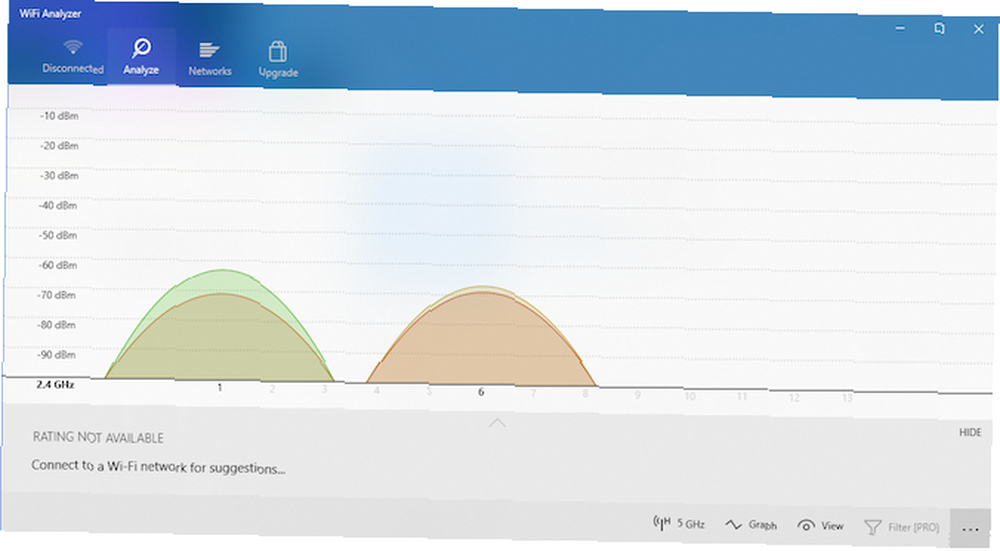
Korisnici starijih verzija sustava Windows trebali bi provjeriti NetSpot.
Android
Aplikacija Wifi Analyzer sa sličnim nazivom dostupna je besplatno za Android. Sadrži lijep grafikon, a upotreba telefona dat će vam prednost da se možete kretati. Ovo vam može pomoći prepoznati mrtve točke Wi-Fi-ja u vašem domu.
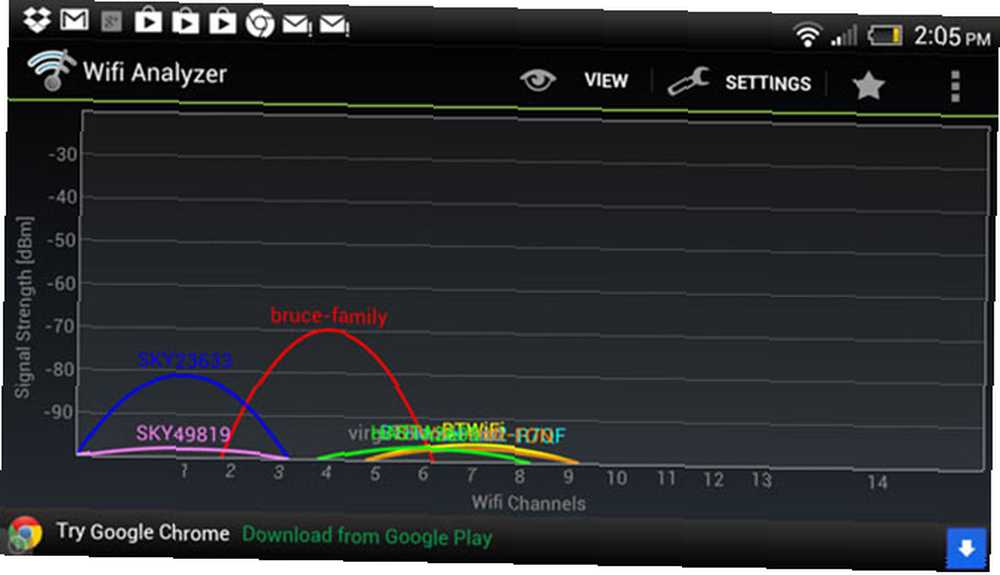
Wifi Analyzer također naporno radi u cijelosti sa svojim Ocjena kanala zaslon; predložit će bolji kanal.
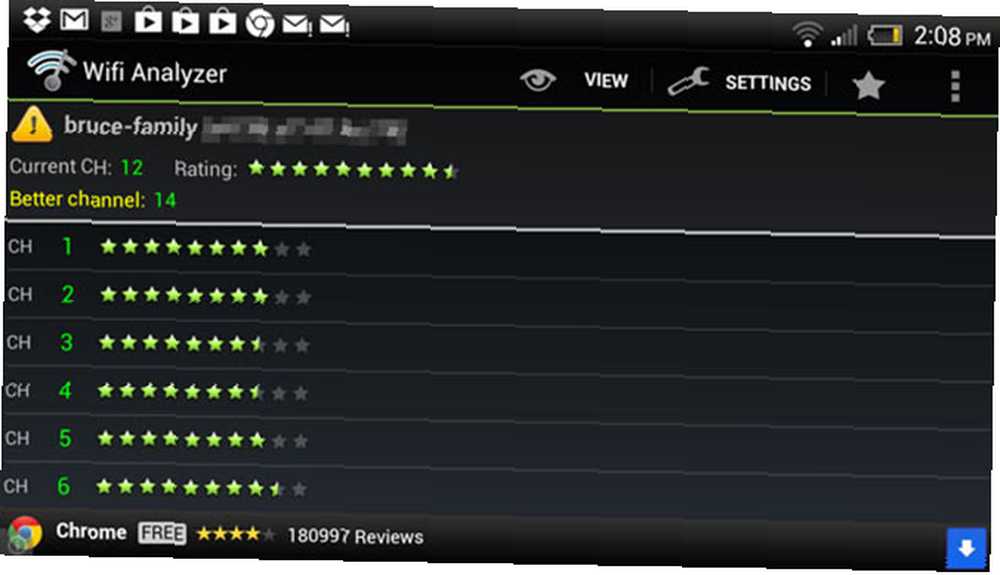
iPhone
Zbog ograničenja pristupa privatnim okvirima, ne postoji aplikacija za skeniranje Wi-Fi kanala za iPhone. Oprosti!
Kako promijeniti svoj Wi-Fi kanal
Dakle, ustanovili ste koji je najbolji Wi-Fi kanal za vas. Sada kako to zapravo promijeniti? Nažalost, to ovisi o modelu i proizvođaču vašeg usmjerivača. Evo kako to učiniti na Linksys usmjerivaču ili na Netgear usmjerivaču.
Općenito govoreći, prvo morate otvoriti administrativnu stranicu rutera. Za većinu ljudi to je moguće upisivanjem 192.168.0.1 ili 192.168.1.1 u preglednik. Trebat će vam korisničko ime i zaporka za pristup administrativnom području.
Ako niste sigurni, to može biti napisano na stražnjoj ili donjoj strani hardvera usmjerivača. Jednom uđite, potražite Bežične mreže, ili Postavke Wi-Fi-ja. Trebali biste vidjeti opciju da ručno odredite broj kanala.
Još jedna zadnja napomena o širini Wi-Fi kanala
Na stranici s administratorom usmjerivača možete primijetiti opciju za promjenu širina kanala, vjerojatno s izborom između 20MHz ili 40MHz. Veći broj je očito bolji, zar ne?
Teoretski, da. Da nema druge mreže oko vas i imali biste čitav spektar na sebi, to bi gotovo sigurno rezultiralo većom propusnošću.
U praksi, ako postoje druge mreže okolo, upotreba šireg spektra bila bi manje stabilna jer biste bili podložni većim smetnjama. Stvorili biste i više smetnji za svoje susjede! U tom je slučaju najbolje držati se 20MHz na kanalu sa manje gužve.
Ako vas je sav ovaj razgovor o brzini Wi-Fi-ja i mreže uzbuđivao što ste saznali više, imamo sjajni vodič za početnike o kućnom umrežavanju Sve što morate znati o kućnom umrežavanju Sve što morate znati o kućnom umrežavanju Postavljanje kućne mreže nije koliko god vam se činilo teško. .
Kreditna slika: doomu / Depositphotos











